Installation et Configuration de JJS
Installation de JJS
- Installer java 1.5+
- Pour obtenir la dernière version de JJS, envoyez un mail à Pascal Calvat (pcalvat at cc.in2p3.fr)
- Exécuter java -jar install.jar
- Dans votre Home Directory, créez un répertoire .globus
- Télécharger certificates.tgz or certficates.zip
- Décompressez l'archive dans votre répertoire .globus
- Mettez vos certificats usercert.pem et userkey.pem dans $HOME/.globus
- Si vos certificats ne sont pas dans un endroits standard, définissez les variables d'environnement suivantes (optionnel)
- X509_CERT_DIR=<mon chemin>\certificates
- X509_USER_CERT=<mon chemin>\usercert.pem
- X509_USER_KEY=<mon chemin>\userkey.pem
- Si vos certificats ne sont pas dans un endroits standard, définissez les variables d'environnement suivantes (optionnel)
- Incluez le chemin des commandes JJS dans votre PATH : PATH=$PATH:$JJS_HOME/script
Configuration de JJS
Editer le fichier jjs.properties
Vous devez indiquer quel serveur gsiftp vous voulez utiliser pour stocker temporairement vos fichiers de jobs.
- Se placer dans le répertoire conf de jjs
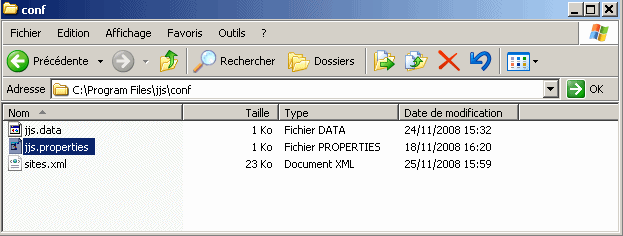
- Editer la ligne se.url pour indiquer le serveur gsiftp (ici le SE du LPSC)
se.url=gsiftp://lpsc-se-dpm-server.in2p3.fr/tmp
- Editer la ligne log.temporaryFile pour pouvoir récupérer les fichiers sorties standard des jobs
log.temporaryFile=1
Editer le fichier jjs.config.xml
Vous devez indiquer quels serveur VOMS vous voulez utiliser afin de pouvoir générer votre certificat proxy.
Last modified
16 years ago
Last modified on 15/12/2008 10:42:05
Attachments (2)
- jjs1.gif (15.2 KB ) - added by 16 years ago.
- jjs2.gif (13.0 KB ) - added by 16 years ago.
Download all attachments as: .zip
Note:
See TracWiki
for help on using the wiki.
![(please configure [header_logo] section in trac.ini)](https://lpsc.in2p3.fr/trac/chrome/common/logo_LPSC.png)
